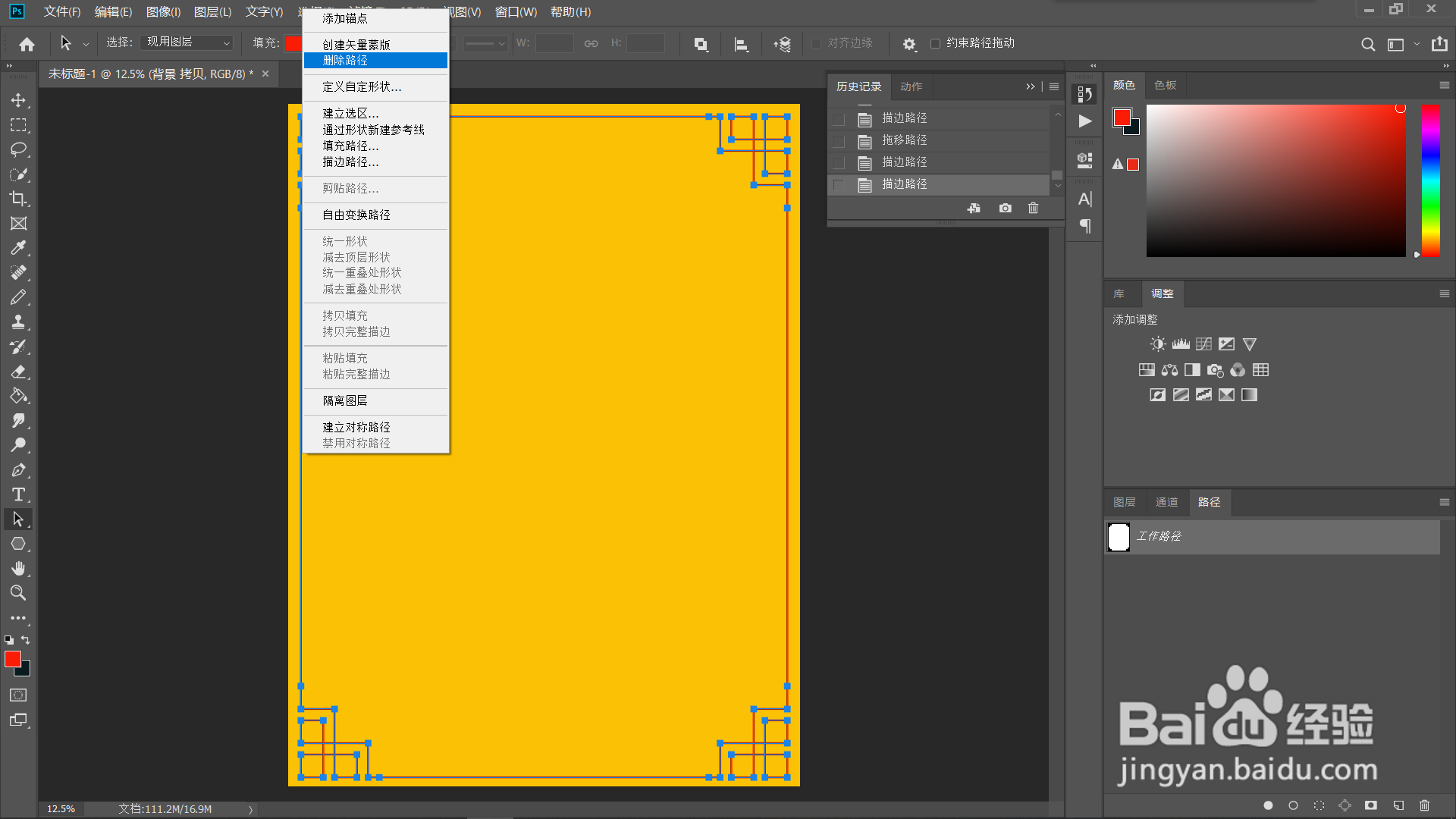如何ps制作国风边框
1、首先打开视图显示,勾选网格
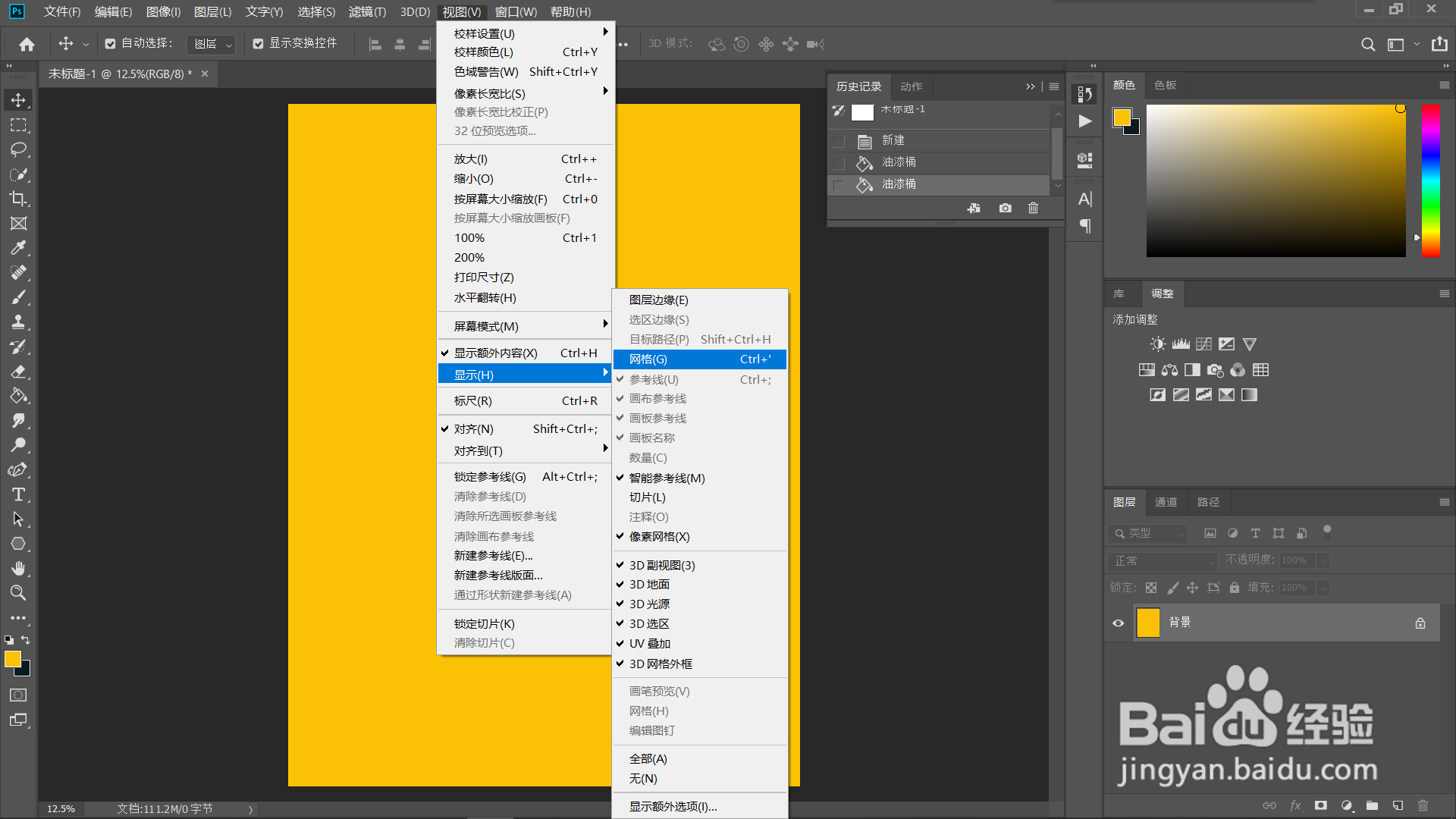
2、在网格中,用钢笔工具找我这样子画出路径

3、ctrl+t将路径变小到合适位置,alt+shift拖动,哦这里我们要先点击的路径选择,从左边拖到右边位置,,ctrl+t在水平反转下

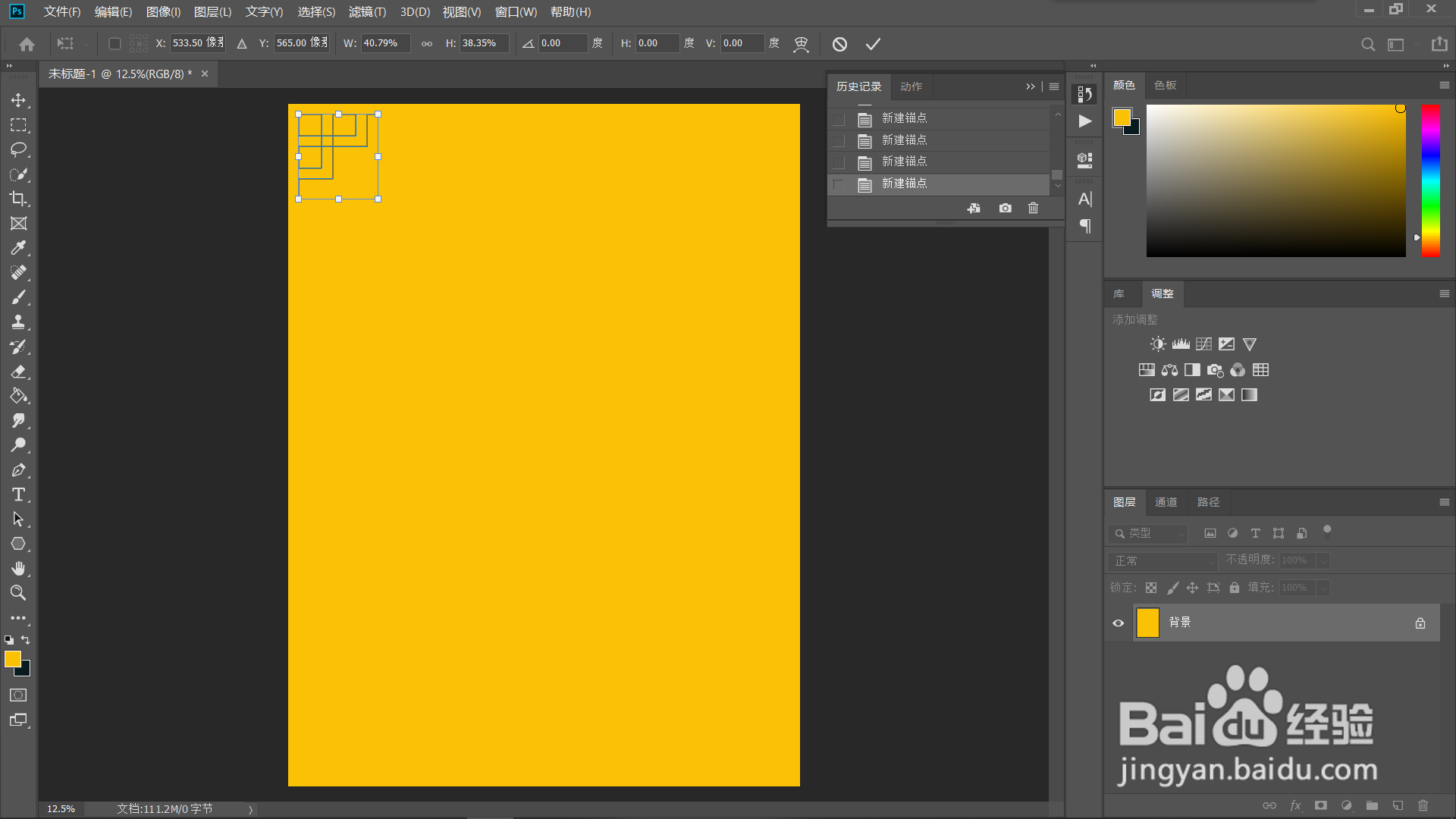

4、用钢笔将上面两个锚点链接,然后在点击路径选择按钮,然后点击alt+shift整体拖到下面。ctrl+t旋转180度。在用钢笔把两边连接上

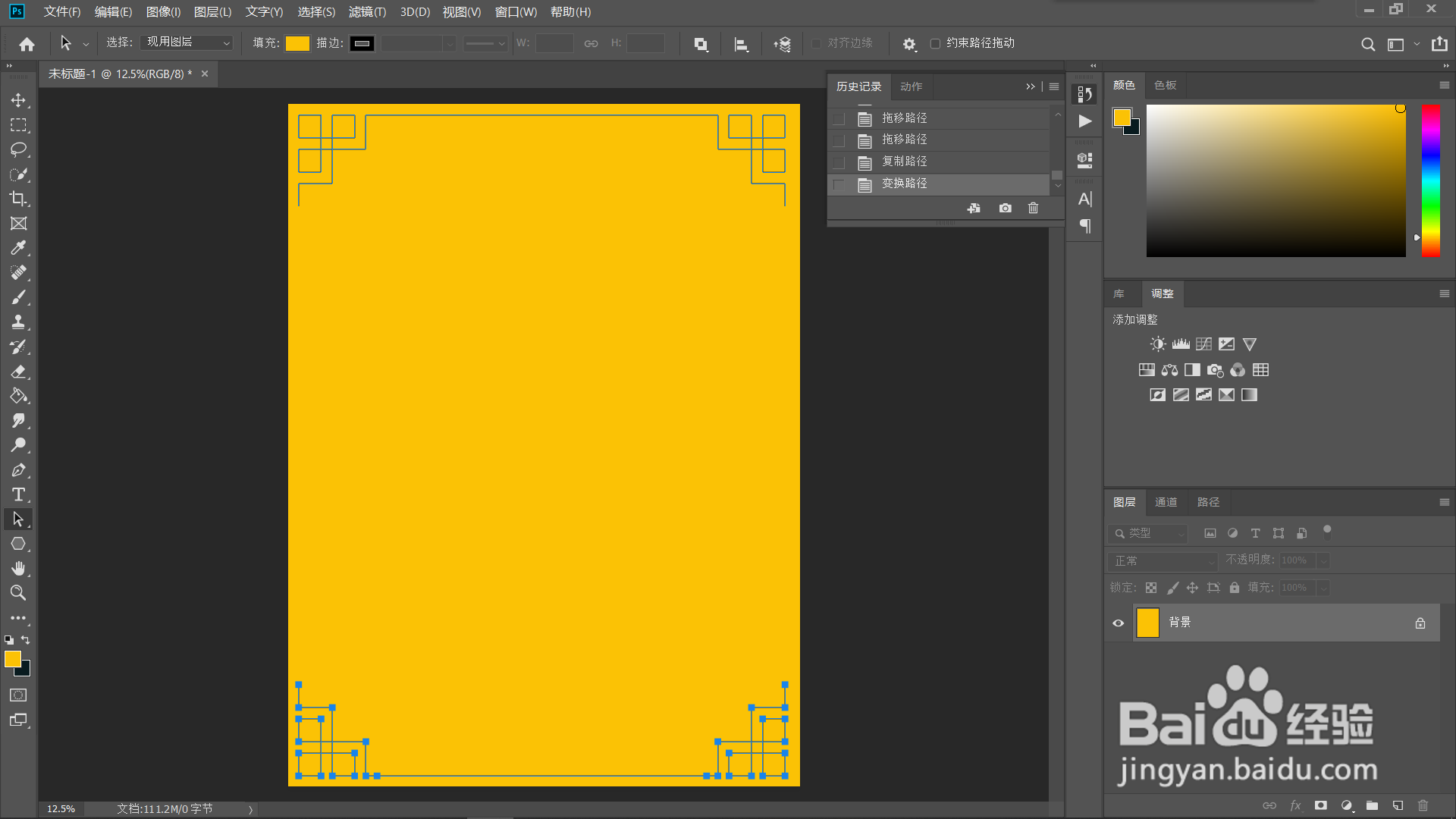
5、设置下铅笔,硬度100.颜色设置下和背景分开。

6、复制一个图层,点击路径右键描边路径,选择铅笔确认



7、然后我们选择钢笔的的路径,删除路径。便完成了